- 1.
-
 答案:
答案:- 锂离子(Li-Ion)电池组是由多节串连和并联(取决于设备的电压和电流要求)的电池所组成的。 惠普笔记本电脑使用 3 种不同类型的锂离子电池单元: 圆柱形的、棱柱形的和聚合物。
-
- 2.
-
-
- 3.
-
-
- 4.
-
-
- 5.
-
-
- 6.
-
-
- 7.
-
-
 答案:
答案:- DVD、蓝光光盘和 DVD 播放器(配有高清多媒体接口 (HDMI) 或数码视频接口 (DVI) 连接器)利用高带宽数字内容保护技术 (HDCP) 建立加密数码连接。 如果显示设备或显卡(硬件、驱动程序和播放软件)使用电脑加密和播放高清 DVD (HD DVD) 或蓝光介质,而不支持 HDCP,则无法建立连接。 因此,将有可能会出现黑屏和/或错误消息,而不会出现视频画面。解决方法:参见外部显示器的附带手册,了解 HDCP 支持相关内容。 更多信息,请联系外部显示器制造商寻求 HDCP 支持,或者使用未设保护的视频或介质。
- 此FAQ对你有帮助吗?[ 是 | 否 ] | 收藏 | 来源:Myprice价格网
- 8.
-
-
- 9.
-
-
- 10.
-
-
 答案:
答案:- 中止执行程序可能会损坏操作系统如果因为断电或错误的用户操作而中止正在执行的程序,操作系统则有可能会遭到损坏,并且可能导致电脑无法正常工作。 某些用户初次启动电脑并中止执行某个设置程序之后遇到了这个问题。 初次启动电脑将会运行多个程序以展示新电脑的优点以及配置硬件和软件。 如果中止执行这些设置程序,电脑将无法正常工作。 可能需要一个小时或更长时间才能结束的启动操作包括:
-
在硬盘中配置恢复分区。
-
制作一套恢复磁盘。
-
备份文件和还原文件。
惠普建议不要强制关闭任何软件程序,尤其不要强制关闭初次启动电脑时自动运行的软件程序。 如果操作系统遭到损坏,则需要使用 HP Recovery Manager 还原操作系统和软件程序的原始状态。 从 Windows 内部、从 BIOS 以及恢复磁盘均可启动 HP Recovery Manager。使用 HP Recovery Manager 还原电脑的原始状态执行下列步骤,使用 HP Recovery Manager 还原笔记本电脑出厂之时的原始状态,并允许电脑运行所有设置程序。-
按下电源按钮以启动电脑,然后在电脑启动期间立即按下键盘的 “F11” 。 将会出现 HP Backup and Recovery Manager 窗口。
-
点击 “Advanced options” ,选择 “System recovery” 选项,然后点击 “Next” 。
-
如果 Recovery Manager 可以访问硬盘,Recovery Manager 则会在恢复开始之前显示 “backup up user files” 提示。 您可备份自己的文件,也可不作备份而直接恢复操作系统。
-
如果 Recovery Manager 不能访问硬盘以纠正系统错误,请使用您自己制作的恢复磁盘还原硬盘的原始状态。
在硬盘还原原始状态之后,请重新启动电脑并允许电脑运行所有设置程序。 -
- 此FAQ对你有帮助吗?[ 是 | 否 ] | 收藏 | 来源:Myprice价格网
- 11.
-
-
 答案:
答案:- 认识系统还原特性Windows System Restore(系统还原)软件可以创建还原点,保存电脑在特定时间点的系统文件与各项设置的状态。 System Restore 可以自动创建还原点,而您也可在电脑运转正常的时候建立还原点。建立还原点之后,Windows System Restore 将利用这些信息替代当前所有运行设置,但不会丢失您的任何个人数据文件。 执行还原点会将电脑还原为一个已知的正常运行状态。
注 : . Microsoft Windows System Restore 程序不同于 HP System Recovery 程序。 HP System Recovery 将会删除所有用户文件,并重新安装初始软件,从而还原电脑的初始状态。 参见下面的“相关链接”。 返回页首确认自动还原点选项已经启用如果在 Windows Vista 中无法执行 System Restore 特性,请执行下列步骤确认 System Restore 选项已经启用并已激活。注 : 在某些笔记本电脑中,系统在默认状态下禁用 Windows System Restore,并且在启用这个选项之前不会自动建立还原点。 -
点击“开始”>“控制面板” 。
-
在“搜索”框中输入“系统” 搜寻控制面板中的“系统” 。
-
选择“Turn automatic creation of restore points on or off” 。
-
在“系统属性”窗口中,在“Create restore points automatically on the selected disks” 下面,确认已经选中本地系统磁盘 (C:) 。 如未选中,请点击选中此项。
注意 : 不可选择驱动器或目录 (D:)。 这个分区属于 HP System Recovery 专用分区。 -
关闭然后重新启动电脑。
创建还原点如果启用了自动建立还原点的 Windows 默认设置,系统将会定期建立还原点。 当电脑发生变更(例如安装外设),此时也会建立还原点。 建议您在方便时候另外建立一个还原点。 在电脑正常运转期间,执行下列步骤:-
点击“开始”>“控制面板” 。
-
在“搜索”框中输入“系统” 搜寻控制面板中的“系统” 。
-
点击“Create a restore point” 。
-
在“自动还原点”下面选择“C:” 。
-
点击“Create” ,然后输入还原点的说明信息。 这段说明信息应能在您稍后需要利用这个还原点恢复电脑状态时,帮助您回忆最近发生了什么变更。
-
点击“OK” 。 系统的当前设置保存在还原点中。
某些安全程序与杀毒程序可能会妨碍使用之前某个设置点。 这些程序会将 Windows Restore 视为企图制造非法变更的病毒。 对于这种情况,您打开控制并暂时禁用杀毒程序。 但请尽早重新启用杀毒保护机制。在 Windows 仍可运行的时候启动还原流程如果电脑中的软件程序不能正常运行,但仍可访问 Windows Vista 桌面,请执行下列步骤,将系统设置还原为之前某个时间点的状态:-
点击“开始”>“控制面板” 。
-
在“搜索”框中输入“系统” 搜寻控制面板中的“系统” 。
-
选择“Restore system files and settings from a restore point” 。 出现“Restore system files and settings”窗口。
-
您可以点击“下一步” 接受系统建议的还原点,也可以选择“Choose a different restore point > Next” 调出自动与人工生成还原点清单。
-
选择还原点,然后点击“下一步” 。出现“Confirm Restore Point Selection” 窗口。
-
点击“Finish” 。出现确认窗口;点击“是” 继续运行流程。电脑将重新启动。
-
点击“OK” 。系统设置将还原为保存时刻的状态。
注 : 如有错误消息称电脑无法还原至您指定的时刻,请尝试其他还原点。
撤销最后还原如果您为了纠正某个问题而选择了 Windows Vista 还原点,但这个问题没有得到纠正,那么请执行下列步骤,将电脑还原为系统还原失败之前的状态:-
点击“开始” ,然后选择“控制面板” 。
-
在“搜索”框中输入“系统” 搜寻控制面板中的“系统” 。点击“系统” 。
-
选择“Restore system files and settings from a restore point” 。
-
在“Restore system files and settings”窗口中,选择“Undo my last restoration > Next > OK” 。
-
出现确认窗口; 点击“Yes” ,将系统设置还原为保存时刻的状态。
-
在“Confirm Restoration Undo”页中,点击“Next” 。 配置得到还原,笔记本电脑重新启动。
从命令提示符启动还原流程如果电脑无法启动进入 Windows Vista 桌面,请执行下列步骤,在命令提示符模式中启动 Windows 还原流程:-
启动电脑。
-
在第一个屏幕中,反复按下 F8 键(每半秒一次),直至出现“Windows 高级选项”菜单。
-
利用向下箭头 键找到“安全模式” 。
-
在命令提示符中输入:rstrui.exe ,然后按下 Enter 。
在无法使用命令提示符的时候启动还原流程如果电脑不能启动进入 Windows Vista 桌面,并且无法进入命令提示符模式,请执行下列步骤,还原电脑的最近还原点。-
从电脑中取出所有光盘,然后重新启动电脑。
-
在第一个屏幕中,反复按下 F8 键(每半秒一次),直至出现“Windows 高级选项”菜单。
-
利用向下箭头 键找到“Last Known Good Configuration” ,然后按下 Enter 。
Windows Vista 利用之前最后一个还原点启动电脑 -
- 此FAQ对你有帮助吗?[ 是 | 否 ] | 收藏 | 来源:Myprice价格网
- 12.
-
-
 答案:
答案:- 还原文件您应该将重要的文件定期备份到外部存储介质中,如 DVD/CD-ROM 光盘或外置硬盘驱动器。 电脑出现问题时,使用下列方法可将最新的备份文件还原到原先的电脑或其他电脑中。 执行定期备份时,一定要记录文件的存储位置以及文件属于哪些软件程序或应用程序。使用备份程序还原文件如果使用文件复制程序(如 Sonic RecordNow,Sonic Digital Media)或特定的备份程序(Windows 备份和还原中心)备份文件,请执行下列操作步骤来还原文件。
-
笔记本电脑的 Windows 运行时,将备份盘插入光驱。 电脑应该识别光盘上的文件类型并启动相应的备份和恢复程序。
-
如果程序未启动,请点击“开始” ,然后在“开始”菜单中找到并点击备份程序名。
-
如果恢复程序未启动并且您不知道要使用哪个恢复程序,可点击“开始” ,在搜索框中键入文本“还原中心” ,然后从列表中选择“Windows 备份和还原中心” 程序。
-
备份程序加载后,按照程序的提示操作,还原备份介质中的文件。
多数程序提供了选项,可选择是将文件还原到其原始位置还是将所有文件还原到所选的文件夹中。 将文件还原到一个新文件夹中允许您检查文件,并决定实际上要保存哪些文件,哪些文件可以丢弃。如果您对备份和恢复程序不太熟悉,请查阅软件制造商的帮助文件,了解更为具体的操作说明。返回页首没有相关备份程序时还原文件如果备份时采用手动将硬盘驱动器上文件夹内的文件拖放到外部存储介质(如 DVD/CD-ROM 盘)的方法,请按照下列步骤操作来还原文件。-
笔记本电脑的 Windows 运行时,将备份盘插入光驱。 出现提示时,选择在 Windows 资源管理器中打开光盘的选项。
-
右键点击桌面并选择“新建” > “文件夹” ,创建新的临时存储文件夹。 将文件夹命名为“备份文件” 或其他容易记住的名字。
-
将存储介质上的所有文件复制到这个新文件夹中。
-
使用 Windows 资源管理器选择单个文件或一组文件,并使用拖放的方法将这些文件移至所需的位置。
注 : 在 Windows XP 中,用户文档的默认位置是 C:\Documents and Settings\<用户名>\My Documents\ 。 在 Windows Vista 中,用户文档的默认位置是 C:\Users\<用户名>\Documents\ 。 -
将要保留的文件移至所需位置后,删除临时存储文件夹中留下的所有文件。 如果需要某个已删除的文件,可从备份光盘中再次还原该文件。
返回页首对升级到 Vista 时自动保存的文件进行还原如果将操作系统从 XP 升级到 Windows Vista 并且在这两个操作系统中都没有制作备份文件集,或者认为备份中可能缺少某些文件,那么可以还原这些丢失的文件。Windows Vista 的一个安装选项是在硬盘驱动器上创建目录文件夹,用于保存原始 XP 系统的 My Documents and Settings 文件夹中的某些内容。 Windows Vista 安装不会自动保存其他任何位置处的所有文件。 惠普建议您不要 依靠这种自动备份,因为这种备份根本无法满足多数客户的需要。执行下列操作步骤,访问这些自动备份的文件:-
笔记本电脑上的 Windows 启动后,点击“开始” ,选择“电脑” ,然后双击硬盘驱动器图标(通常称为“本地磁盘 C:”), 展开文件夹列表。
-
浏览文件夹结构并找到 C:\Windows.old\Documents and Settings\ 文件夹。
-
找到并双击具有旧用户名(或管理员帐户)的文件夹,展开该文件夹。 升级期间自动保存的文件(我的文档,收藏夹等)将出现在该窗口的右侧窗格中。
注 : 如果没有 C:\Windows.old,那么在升级期间删除了所有旧的文件。 -
从这个备份文件夹中复制要保留的文件并粘贴到新的 C:\Users\<User Name>\Documents 文件夹中。
将所有文件复制到新文件夹后,如果要使用这些文件在硬盘驱动器上所占用的存储空间,可以选择整个 C:\Windows.old 文件夹并删除它。 -
- 此FAQ对你有帮助吗?[ 是 | 否 ] | 收藏 | 来源:Myprice价格网
- 13.
-
-
 答案:
答案:- 人们在电脑上存储了大量的重要信息,但是在灾难发生并且信息丢失前,很少有人想过要备份他们的文件。 惠普建议您定期制作文件的备份,并在远离该电脑的其他地方存放该备份文件。 电脑上的原始文件出现问题后,执行计划备份有助于恢复一些(如果不是所有信息的话)信息。本文提供备份过程的概述,以及使用 Windows 的文件复制功能备份文件的逐步说明。 如果使用惠普、微软或第三方厂商提供的专用备份和恢复程序,请参见相关链接或使用程序用户指南或帮助文件中提供的说明。决定备份什么首先确定要保存哪些文件。 列出轻易不会替换的重要信息。 该列表有助于确定哪些文件需要备份,并可在需要检索这些文件时提供一个参考列表。 下面是一些建议备份的文件:
-
个人文档和信件
-
数码照片
-
银行记录或金融信息
-
音乐和视频
-
电子邮件和联系人姓名
找到文件的存储位置要想成功备份文件,必须花些时间找到现有文件的存储位置。 默认情况下,多数程序将文件保存到“我的文档” 文件夹;但是有些用户会改为喜欢的路径,最终是文件散落在硬盘驱动器的各处。 多数备份实用工具允许选择要备份的文件类型或文件夹。 首次执行备份时,可能需要进行两次备份;一次针对特定类型的文件,第二次备份则针对特定的文件夹。注 : 在 XP 中,用户文件的默认位置是 C:\Documents and Settings\<用户名>\My Documents。
在 Vista 中,用户文件的默认位置是 C:\Users\<用户名>\Documents。要搜索文件并确定哪些文件夹包含要备份的文件,请完成下列任务。-
点击“开始” > “我的电脑” ,打开 Windows 资源管理器,然后选择“本地磁盘 (C:\)” 硬盘驱动器。
-
选择“文件” > “搜索” ,打开“搜索结果”窗口。
-
在“全部或部分文件名” 字段中键入常见文件类型的文件扩展名,然后点击“搜索” 。例如,键入文本 *.doc, *.xls, *.txt, *.pst 可搜索 word 文档、电子表格、纯文本文件和 Outlook 中的电子邮件。 使用逗号和空格分开文件名。
-
搜索完成后,选择“查看” > “详细信息” 可查看文件名和完整路径。
-
检查列表,决定要保存哪些文件及其存储位置。
决定以后在何处保存工作文件如果必须花些时间才能找到文件,那么以后应该采用某种文件组织策略。 默认情况下,多数程序会将文件保存到用户的“我的文档” 或“文档” 文件夹中;但是多数程序都允许您指定硬盘驱动器上的文件存储位置。 为了方便起见,请为存储不同的数据文件创建子文件夹。如果多个用户使用同一台 Vista 电脑,则系统会为每个用户创建单独的“文档”文件夹。 这有助于分开并组织文件。 下面是一个文件夹和文件组织示例。
使用此类文件夹和子文件夹结构的一个优势在于:要备份所有文件,可以选择顶级文件夹并让程序同时复制所有下级文件夹和文件。用于存储文件的示例文件夹结构 C:\Users\<用户 1>\Document\FamilyFiles
C:\Users\<用户 1>\Document\Graphics
C:\Users\<用户 1>\Document\Word
C:\Users\<用户 1>\Document\Word\Business
C:\Users\<用户 1>\Document\Word\PersonalC:\Users\<用户 2>\Document\IMmessages
C:\Users\<用户 2>\Document\Pictures\Cars
C:\Users\<用户 2>\Document\Pictures\Bands
C:\Users\<用户 2>\Document\Word
C:\Users\<用户 2>\Document\Word\SchoolWork决定备份文件的保存位置出于安全的考虑,您应该将文件备份到一些外部介质上,而不是将文件复制到另一个内置驱动器。 笔记本电脑具有 DVD 或 CD-ROM 可写驱动器,使用它可将文件写入价格便宜的备份光盘。 如果具有多台电脑或一个小型家庭网络,就可使用外置硬盘驱动器存储设备来备份所有电脑的信息,或者将一台电脑的数据备份到另一台电脑的硬盘驱动器上。备份程序会提示您选择文件的存储位置。 选择正确的 DVD/CD-ROM 驱动器,不要使用其他的内置硬盘驱动器。 默认情况下,在多数惠普笔记本电脑上,D:\ 驱动器实际上是硬盘驱动器上的一个小分区,专为 HP Recovery Manager 工具而保留。 备份程序可能重写该分区上的文件,并导致系统故障。备份应该定期进行(每周或每月)。 对电脑进行任何重大更改(例如安装新硬件组件,或者升级操作系统)前要进行特殊备份。 如果使用可移动磁带或 DVD/CD-ROM 光盘,请用电脑名称和备份日期标记该介质。 在远离该电脑的安全地方存放该介质。如果使用 DVD 或 CD-ROM 盘,就应该决定要使用哪类光盘。 标记有后缀 +R 或 -R 的光盘只能刻录一次,即使光盘上仍有文件存储空间也是如此。 标记有 -RW 的光盘能够刻录多次。 这就可以随时使用该盘并在以后向光盘中添加其他文件。请为光驱使用正确的光盘类型。 如果尝试在 CD 驱动器中使用 DVD,或者在 DVD 驱动器中使用 CD-ROM 盘,则电脑会显示错误。使用 Windows 文件复制来备份文件完成要备份的文件列表并确定了备份文件的存储位置后,就可以开始备份过程了。 如果没有专用的备份和恢复程序,请执行下列操作步骤,使用简单的 Windows 文件复制功能来备份文件:-
将空白的 DVD 或 CD-ROM 盘放入可写驱动器中。 数秒钟后,会自动打开可写驱动器窗口。如果没有打开该窗口,请点击“开始” > “我的电脑” ,然后双击可移动存储 设备。 然后跳至步骤 3。
-
在 CD 驱动器窗口中,选择“打开可写入 CD 文件夹,使用 Windows 资源管理器” ,然后点击“确定” 打开 Windows 资源管理器。
-
改变 Windows 资源管理器的显示,从而更轻松地浏览。
-
点击菜单栏中的“查看” ,选择“工具栏” 并取消选中“地址栏” 菜单项旁边的复选标记。
-
点击菜单栏上的“文件夹” ,在资源管理器窗口左侧窗格中显示驱动器和文件夹。 在左侧窗格中可同时看到硬盘驱动器和光盘驱动器的名称。
-
点击“本地磁盘 (C:\)” 旁边的加号(+ ),展开文件夹的显示内容。
-
点击左侧窗格中的文件夹名,在右侧窗格中显示文件和子文件夹。
-
-
在右侧窗格中浏览文件夹,找到并选择要备份的文件夹或文件。
-
在右侧窗格中将光标置于所选的文件上,按下鼠标左键并将文件拖动到左侧窗格中显示的光盘驱动器上,然后松开鼠标左键释放文件。继续拖放其他文件,创建要复制的文件队列。
-
创建文件队列后,点击“将这些文件写入 CD” 。
注 : 如果显示 Windows 错误: “请将一张可写入 CD 插入驱动器” ,但是驱动器中有空白的可写 CD,请确保光盘类型与该驱动器兼容。 如果错误仍未消除,请联系惠普支持部门。 -
提示输入光盘名称时,键入可描述光盘内容的名称。默认名称是当前的日期。
-
点击“下一步” 开始复制过程,Windows 完成备份光盘的创建前,不要使用电脑进行任何工作。
如果所选的文件大小大于一张光盘的容量,请按照提示操作,在驱动器上插入其他光盘。 一定要标记每张光盘并在安全地方存储光盘。 -
- 此FAQ对你有帮助吗?[ 是 | 否 ] | 收藏 | 来源:Myprice价格网
- 14.
-
-
- 15.
-
-
 答案:
答案:- 安装有 Windows Vista 或 Windows 7 的 HP 和 Compaq 电脑均配有一个恢复管理器,它可以将电脑恢复到先前的运行状态。 默认状态下,恢复管理器会使用空白的 DVD 光盘在光驱中创建可启动磁盘。 惠普还为您提供了一款 USB 恢复闪存盘实用程序,它支持您在 USB 闪存盘上创建可启动磁盘。对于没有内置光驱的笔记本电脑来说,使用闪存盘会很有帮助。 使用 USB 恢复闪存盘实用程序的要求包括:
-
只能创建一个恢复光盘。如果您已经创建或已经尝试创建 DVD 恢复 光盘,那么请不要使用闪存盘实用程序。
-
电脑必须保持原先的惠普配置,其中包括恢复分区,并安装有 Vista 或 Windows 7 操作系统。
-
如果更改了原先的操作系统,那么恢复光盘将无法创建。
-
如果恢复分区已经删除,您将无法使用闪存盘实用程序。
-
USB 闪存盘必须至少有 8 GB 的可用空间。一个标准 8GB 闪存盘的全部可用空间可能无法全部用于创建恢复光盘。 根据闪存盘品牌的不同,一小部分的空间可能被文件系统占用,或者坏扇区中可能损失了部分空间。 使用 16GB(或更大)的闪存盘获得更大的可用空间。
由于恢复管理器文件将用于保护您的电脑,因此您应该选择一个由知名制造商生产的高质量闪存盘。 请在远离电脑的安全位置存放恢复光盘。下载 USB 恢复闪存盘实用程序根据操作系统的不同,用于在 USB 闪存盘上创建恢复镜像的实用程序也有所不同。 若要找到并下载正确的软件,请访问 “惠普软件与驱动程序下载” 页面,输入正确的电脑型号与操作系统,然后选择“USB 恢复闪存盘实用程序” 。或者,点击以下任一链接,下载 “面向 Vista 的惠普恢复闪存盘实用程序” 或 “面向 Windows 7 的惠普恢复闪存盘实用程序” softpaq。当出现将文件保存至电脑或从网络上运行该文件的提示时,请选择“保存” ,将 softpaq 下载到硬盘上一个便于找到的位置上,如桌面。注 : 在下载过程中,请不要选择“运行” 。 将该程序保存到硬盘上,以便于在选择创建光盘时,您可以在网络断开的情况下执行光盘创建操作。 如果您选择“运行”,将会立即开始运行光盘创建流程。在 USB 闪存盘上的恢复光盘创建的过程中,您不能使用电脑。  运行 USB 恢复闪存盘实用程序在一个不小于 8GB 的闪存盘上创建恢复光盘需要 30-60 分钟或者更长时间。 在创建恢复光盘的过程中,请不要使用电脑执行其它任何操作。通过执行以下操作,您也可以创建恢复光盘。
运行 USB 恢复闪存盘实用程序在一个不小于 8GB 的闪存盘上创建恢复光盘需要 30-60 分钟或者更长时间。 在创建恢复光盘的过程中,请不要使用电脑执行其它任何操作。通过执行以下操作,您也可以创建恢复光盘。注意 : 由于在这个创建过程中将进行格式化,因此这种方法会导致 USB 闪存盘上的数据出现丢失。 -
将电脑连接至恰当的交流电源上。
-
保存并关闭其它所有的电脑程序。
-
在 USB 连接器中插入那个容量不小于 8GB 的闪存盘。
-
双击之前下载的“USB 恢复闪存盘实用程序” ,启动该实用程序。
-
出现提示时,选择接受软件用户协议。
-
出现提示时,选择所需的 USB 闪存盘。
-
允许该实用程序检测您的笔记本电脑,然后再创建 USB 闪存盘恢复光盘。
在创建过程中,电脑将出现周期性的暂停现象,在较长的时间内电脑都不会提示您执行任何操作。 不要中断光盘创建过程、关闭电源或试图取出 USB 光盘。 光盘创建完成后,您的电脑将重启,并提示您登录进入电脑。USB 恢复过程中的常见问题创建 USB 恢复闪存盘的过程中可能会出现以下常见问题。重复显示以下消息: “未检测到任何可移动(USB)驱动器。”若要解决这个问题,请执行下列步骤:-
退出创建实用程序。
-
确保 USB 闪存盘处于连接状态。
注 : 外置硬盘无法使用。 如果未检测到 USB 驱动器,请参阅产品附带的 USB 设备故障排除说明。 -
重新启动该实用程序。 您可能必须要重新安装该实用程序后,再重新启动该实用程序。这可能需要重新下载 softpaq。
 空间不足消息: “所选的可移动驱动器空间不足。”若要解决这个问题,请执行下列步骤:
空间不足消息: “所选的可移动驱动器空间不足。”若要解决这个问题,请执行下列步骤:-
插入或选择一个经过格式化、容量大于 8GB 的闪存盘。 在某些情况下,出现此消息说明 8GB 的闪存盘空间不够用。
不明确的读取错误若要解决这个问题,请执行下列步骤:-
按“F2” 键或通过 BIOS 运行硬盘诊断程序。
-
如果电脑返回硬盘故障消息,请联系惠普更换硬盘。或者,如果硬盘返回的消息为正常,请再次尝试创建恢复光盘。 如果问题仍未解决,请联系惠普。
不明确的写入或格式化错误若要解决这个问题,请执行下列步骤:-
内存卡写入保护功能处于启用状态,或者磁盘已经损坏。 检查该功能是否处于启用状态,如果是,请将其禁用。
注 : 由于不同设备制造商解决此问题的方法可能不同,因此请登录您所购设备的制造商网站,以获得更多支持信息。
有关电池剩余使用时间的消息不断出现,使您无法开始或完成创建过程若要解决这个问题,请执行下列步骤:-
将交流电源适配器与笔记本电脑相连,然后再试一次。 如果问题仍未解决,请向惠普报告这一问题。
 您系统中的恢复介质已经创建若要解决这个问题,请执行下列步骤:
您系统中的恢复介质已经创建若要解决这个问题,请执行下列步骤:-
如果您的笔记本电脑在购买时是二手的,请与购买媒体或购买地取得联系。 如果您的笔记本电脑在购买时不是二手的,请联系惠普。
 现在,您的 USB 闪存盘上已经有了一个可启动恢复光盘,它可用于将电脑恢复到先前的出厂设置。
现在,您的 USB 闪存盘上已经有了一个可启动恢复光盘,它可用于将电脑恢复到先前的出厂设置。 -
- 此FAQ对你有帮助吗?[ 是 | 否 ] | 收藏 | 来源:Myprice价格网
- 16.
-
-
 答案:
答案:- 执行快速还原时出现提示应急盘错误 影响范围:
- Presario 100P
- Presario 100C
- Microsoft Windows 98 SE
- Presario 7400
- Presario 7500
- Presario 7800
执行快速还原时出现提示应急盘错误。错误:"Please insert Emergency disk"错误:"Please insert recovery diskette"原因:驱动器上的安全信息与 CD 或系统板上的信息不相符。可能是更换系统板或硬盘驱动器所致。解决方法:尝试用空软盘在驱动器中继续操作。 如果问题仍存在,请从惠普支持部门获取应急/恢复盘文件。注 : 此系列不支持 Ctrl Q 快速还原过程 - 此FAQ对你有帮助吗?[ 是 | 否 ] | 收藏 | 来源:Myprice价格网
- 17.
-
-
 答案:
答案:- 如果使用非笔记本电脑附带的电源适配器(如在汽车或飞机上使用的适配器),有时会产生性能问题,进而导致笔记本电脑在屏幕右下角显示一条通知消息。了解电源适配器尺寸如果您要在笔记本电脑上使用的电源适配器的尺寸属于以下情况:
-
太小 – 提供的电压不足以启动笔记本电脑。 电池指示灯
 将快速闪烁 8 次,并在屏幕右下角显示一条通知消息“The output power of the HP Smart AC Adapter connected to your computer is insufficient. Please connect a higher capacity AC adapter.” 。例如,在常规尺寸的笔记本电脑上,如果尝试使用为惠普迷你电脑设计的电源适配器,就可能会显示该错误消息,因为该适配器提供的电压不足以启动常规尺寸的惠普笔记本电脑。 请使用笔记本电脑附带的电源适配器。 如果需要使用替换适配器,请参阅 惠普笔记本电脑 - 订购惠普认证的替换部件 。
将快速闪烁 8 次,并在屏幕右下角显示一条通知消息“The output power of the HP Smart AC Adapter connected to your computer is insufficient. Please connect a higher capacity AC adapter.” 。例如,在常规尺寸的笔记本电脑上,如果尝试使用为惠普迷你电脑设计的电源适配器,就可能会显示该错误消息,因为该适配器提供的电压不足以启动常规尺寸的惠普笔记本电脑。 请使用笔记本电脑附带的电源适配器。 如果需要使用替换适配器,请参阅 惠普笔记本电脑 - 订购惠普认证的替换部件 。 -
足够好 – 提供的电压足以启动笔记本电脑,但不足以提供所需的性能。 屏幕右下角将显示一条通知消息“The HP Smart AC Adapter connected will power the computer, but at reduced performance. Please connect a higher capacity AC adapter for full performance” 。例如,尝试使用为高性能笔记本电脑设计但性能未优化的 65W AC 电源适配器。 但是,高性能惠普笔记本电脑需要 90W AC 电源适配器。 请使用笔记本电脑附带的电源适配器,以实现最佳性能。 如果需要使用替换适配器,请参阅 惠普笔记本电脑 - 订购惠普认证的替换部件 。
-
太大 – 提供的电压超出启动笔记本电脑的需要。 如果插入的电源适配器提供的电压超出启动笔记本电脑的需要,惠普的 Over Power 保护技术将会防止损坏您的笔记本电脑。例如,如果将用于高性能笔记本电脑的 90W 电源适配器插入只需要 65W 电源适配器的笔记本电脑中,惠普的 Over Power 保护技术将会防止损坏该笔记本电脑。
-
- 此FAQ对你有帮助吗?[ 是 | 否 ] | 收藏 | 来源:Myprice价格网
- 18.
-
-
 答案:
答案:- 笔记本电脑出现异响的排错思路。解决方案可根据异响发出位置判断,如由以下备件发出可做相应处理:
-
检查CPU风扇是否灰尘过多造成异响 - 清理灰尘或更换CPU风扇。
-
检查硬盘是否是硬盘故障造成异响 - 可以通过BIOS下硬盘检测工具对硬盘进行检测。
-
检查是否是电源适配器发出轻微的高频噪音 - 单独使用电源适配器测试是否能正常工作。
-
检查是否是笔记本发出轻微的高频噪音(非适配器噪音)- 笔记本在工作和休眠模式之间切换非常频繁,可能高达每秒几百次,这种情况是正常的。
-
检查是否是内置音箱发出共鸣异响--尝试降低MIC音量,或检查是否是使用个别软件后发出的,可进行相应软件调试。
-
- 此FAQ对你有帮助吗?[ 是 | 否 ] | 收藏 | 来源:Myprice价格网
- 19.
-
-
 答案:
答案:- 了解 USB 问题大多数 USB 设备需要先安装 USB 设备软件驱动程序,然后再将 USB 设备与电脑相连。 安装 USB 设备时必须遵循 USB 设备制造商文档。返回页首检测到 USB 设备时对 USB 端口进行故障排除电脑检测到 USB 设备,但是设备无法正常运行时,请执行下列步骤,对 USB 端口进行故障排除:
-
点击“开始” ,右键点击“电脑” 图标,然后选择“属性” 。 “系统”窗口即会出现。
-
在“系统” 窗口左侧窗格中选择“设备管理器” 。 如果出现提示,请允许继续操作。 “设备管理器”窗口打开。
-
打开“通用串行总线控制器” ,方法是点击此项旁边的加号(+ )。
-
如果“设备管理器”中显示了该设备,则表示 USB 端口工作正常。 设备存在物理问题,或者设备软件驱动程序存在问题。 尝试断开 USB 设备,关闭该设备可能打开的任何软件,卸载 USB 设备软件驱动程序,然后重新安装该驱动程序。 安装完软件驱动程序之后,将 USB 设备连接到电脑上。 如需了解有关详情,请参阅设备制造商提供的资料。
-
如果设备显示为未知设备,请检查下列情况:
-
如果 USB 设备连接在端口复制器上的 USB 端口中,请将其拔下,然后插入笔记本的 USB 端口。
-
设备电源可能不足。 如果系统上连接有其他 USB 设备,请卸下其他所有 USB 设备(键盘和鼠标除外),然后重新启动电脑。 再次检查“设备管理器”。 如果问题已解决,请使用有源 USB 集线器对更多设备进行供电。
-
断开 USB 设备,关闭该设备可能打开的所有软件,卸载 USB 设备软件驱动程序,然后重新安装驱动程序。
-
-
如果设备显示在“其他设备”下,则表明 USB 端口工作正常,但是需要安装设备软件驱动程序。 拔下 USB 设备,然后安装软件驱动程序。
-
设备未列出。 参见“未检测到 USB 设备时对 USB 端口进行故障排除” 。
-
返回页首未检测到 USB 设备时对 USB 端口进行故障排除如果按照“检测到 USB 设备时对 USB 端口进行故障排除” 中说明的步骤查看“设备管理器”,并且发现 USB 设备未 列出,请执行下列步骤以解决此问题:-
如果未显示 USB 设备,请进入“设备管理器”。 在“通用串行总线控制器”下,双击“USB Root Hub” ,窗口打开之后,点击“电源” 选项卡。 窗口中会显示可用的端口和电源使用情况。 如果显示的电源超过 500mA,请删除设备并使用有源集线器。 如要查看集线器的属性,可双击“HUB” ,此时打开集线器信息窗口。
-
拔下长度超过三米的高速 USB 连接线,换成长度不足三米的高速连接线。
-
对于高速 USB 设备(多功能设备、扫描仪和照相机),请仅使用长度不足三米的高速连接线。
-
如果 USB 设备连接在键盘上的 USB 端口中,请将其拔下,然后插入电脑或有源集线器上的 USB 端口。
-
USB 端口可能存在问题。 尝试插入另一个 USB 端口中。 将电缆插入其他端口后,如果“设备管理器”中显示了 USB 设备,请卸载并重新安装 USB 设备软件驱动程序。
如果这些常规排障提示无法解决问题,请继续查看“Remove USB Host Controller” 。删除 USB Host Controller如果“设备管理器”中未 列出 USB 设备,并且前面的排障步骤都无法解决问题,则可能必须断开所有 USB 设备的连接 ,然后使用下列步骤删除 USB Host Controller:-
点击“开始” ,右键点击“电脑” 图标,然后选择“属性” 。 “系统”窗口出现。
-
在“系统” 窗口左侧窗格中选择“设备管理器” 。 如果出现提示,请允许继续操作。 “设备管理器”窗口打开。
-
打开“通用串行总线控制器” ,方法是点击此项旁边的加号 (+)。
-
选择“USB Root Hub” ,然后右键点击此项。 在下拉菜单中选择“卸载” 。 继续该操作,直到删掉所有 USB Root Hub 为止。
-
卸载所有 USB Root Hub 之后,点击“设备管理器”任务栏中的“扫描硬件改动” 按钮。 Windows Vista 将扫描系统并安装默认的驱动程序,以替换您刚刚删除的程序。
-
重新连接 USB 设备。 如果设备仍无法显示,请咨询设备制造商寻求支持。
注 : 笔记本电脑的 USB 驱动程序是芯片组的一部分。 如有必要,可利用应用程序恢复功能重新安装笔记本电脑所需的 USB 驱动程序。
如需了解更多信息,请参见“相关链接” 。错误消息“Activation failure of BIOS USB”排障检查基本输入/输出系统(BIOS)是否支持遗留 USB。 要完成上述检查,请执行下列步骤:-
重新启动电脑。
-
出现第一个界面时,请反复按下 F10 ,直至设置界面出现为止。
-
使用向左箭头 和向右箭头 键选择“Advanced” 选项卡。 现在使用向上箭头 和向下箭头 键选择“Legacy USB Support” 。
-
按 Enter 回车键,选择“Enabled” ,然后按 Enter 回车键。
-
按 F10 键保存设置并退出。 此错误信息应当不再显示。
解决与 USB 有关的其他问题通过更新操作系统、BIOS 和/或设备驱动程序可解决很多 USB 问题:-
执行 Windows 更新 — 对于 Microsoft Windows 产品,点击“开始” ,键入“更新” ,然后从出现的列表中选择“Windows 更新” ,了解有关安排自动更新或执行手动更新的更多信息。
-
惠普 BIOS 和驱动程序更新 — 惠普建议您使用 HP Health Check 更新惠普 BIOS 和设备驱动程序。 如需查找和安装最新 BIOS 和设备驱动程序的更多信息,请查看“另请参见” 部分。
-
- 此FAQ对你有帮助吗?[ 是 | 否 ] | 收藏 | 来源:Myprice价格网
- 20.
-
-
 答案:
答案:- 在很多装有 Windows 7 操作系统的惠普笔记本电脑上都已安装 HP MediaSmart 互联网电视软件,它可以让您观看预先录制的互联网电视节目。 如果您想要在电脑上观看直播电视节目,请使用 HP MediaSmart Live TV 程序。使用 MediaSmart 互联网电视软件
-
点击“开始” ,在搜索字段中键入“互联网电视软件” ,然后从显示的列表中选择“HP MediaSmart 互联网电视软件” 。
-
从互联网电视频道列表中选择一个频道。 所选频道的电视节目列表便会显示。
-
从列表中选择一个电视节目或类别。
-
从列表中选择要观看的一集。 所选的那一集将显示在右侧的框中。
-
若要进行控制操作(如停止、暂停、音量调整和全屏模式等),请移动到播放显示屏上。
或者使用搜索字段查找更多您喜爱的电视频道或节目。下载并安装 MediaSmart 互联网电视软件如果您在使用过程中遇到了问题,您可以根据您笔记本电脑的型号,从 “HP 驱动程序与下载” 页面上下载并安装最新版本的 MediaSmart 互联网电视软件。 -
- 此FAQ对你有帮助吗?[ 是 | 否 ] | 收藏 | 来源:Myprice价格网
- 21.
-
-
 答案:
答案:- 许多预装 Windows 7 的惠普笔记本电脑都安装了 HP MediaSmart 软件,这款软件使您可以对家庭视频进行编辑和整理、添加特效、拍摄家庭视频电影,并且将您的家庭视频直接上传到 YouTube。使用 HP MediaSmart 家庭视频界面可执行下列操作:
-
编辑家庭视频 - 调整光线、降低视频的抖动程度、旋转视频片段和修剪视频片段。
-
整理家庭视频 - 对视频进行评分、为视频片段加标签、创建播放列表,并且搜索您的家庭视频。
-
拍摄家庭视频电影 - 编辑您的家庭视频,然后添加旁白、为电影添加音乐,并且选择输出格式。
获得最新版本的 MediaSmart Music/Video/Picture (MVP) 软件一些安装 Windows 7 的惠普笔记本电脑预装了 MediaSmart MVP 软件,而且使用 HP Windows Update 程序从 Vista 升级到 Windows 7 的笔记本电脑也可以安装该软件。要下载 MediaSmart 软件,请访问“软件和驱动程序下载”网页。 输入型号或产品编号,然后选择您安装的操作系统。MediaSmart Music Video Picture (MVP) 是 MediaSmart 程序套件的一部分,您可能会希望下载并安装所有合适的 MediaSmart 模块。 或者,您可以下载最新的 MediaSmart MVP 模块。返回页首启动 MediaSmart 软件家庭视频功能要打开 MediaSmart 软件家庭视频功能,请双击桌面上的 MediaSmart 图标 ,然后从 MediaSmart 任务栏中选择家庭视频图标
,然后从 MediaSmart 任务栏中选择家庭视频图标  。
。 返回页首编辑家庭视频要修改并调整家庭视频片段,请将原始的家庭视频剪成较短的部分,并将它们保存为独立的文件,然后使用工具调整这些片段。提供了多种不同的工具来编辑您最喜欢的家庭视频。
返回页首编辑家庭视频要修改并调整家庭视频片段,请将原始的家庭视频剪成较短的部分,并将它们保存为独立的文件,然后使用工具调整这些片段。提供了多种不同的工具来编辑您最喜欢的家庭视频。-
Adjust lighting - 如果您的视频有些暗或者过亮,可以使用自动修复光线工具来调整视频的光线。 点击视频、“Edit ”,然后选择“Auto Fix Lighting ”自动调整视频的光线,或者使用调整条棒手动调整光线。
 进行更改后,请点击“Preview ”,如果您对电影效果满意,请点击“Apply ”。
进行更改后,请点击“Preview ”,如果您对电影效果满意,请点击“Apply ”。 -
Stabilize shaky videos - 利用自动稳定工具降低手持摄像机所拍摄视频的抖动程度。 点击视频、“Edit ”,然后选择“Fix Shaky Video ”自动调整抖动的视频,或者使用调整条棒手动调整抖动程度。
 进行更改后,请点击“Preview ”,如果您对电影效果满意,请点击“Apply ”。
进行更改后,请点击“Preview ”,如果您对电影效果满意,请点击“Apply ”。 -
Rotate clips - 利用旋转视频片段旋转在拍摄时向一侧倾斜的视频内容,并且在播放视频时进行调整。 点击视频、“Edit ”,然后点击“Rotate Right ”。进行更改后,请点击“Preview ”,如果您对电影效果满意,请点击“Apply ”。
-
Trim clips - 将视频片段修剪到合适的长度。 点击视频、“Edit ”,然后将突起调整到您希望修剪的视频部分。 在窗口的右侧窗格中,您可以看到原始的持续时间和目前的持续时间。
 进行更改后,请点击“Preview ”,如果您对电影效果满意,请点击“Apply ”。
进行更改后,请点击“Preview ”,如果您对电影效果满意,请点击“Apply ”。
返回页首整理家庭视频使用 HP MediaSmart 家庭视频可以轻松搜索家庭视频,只需点击“HP MediaSmart 家庭视频”窗口顶部的选项卡。 可以利用下列类别搜索家庭视频。-
Dates - 按照最近几天、几个月,甚至几年搜索您的家庭视频收藏。
-
Folders - 通过查看文件夹的名称,按照文件夹浏览家庭视频。
-
Ratings - 对您的家庭视频进行评分(最好 - 5 星,最差 - 1 星),然后可以搜索最高得分的家庭视频。
-
All Videos - 查看您上传到 HP MediaSmart 家庭视频上的所有家庭视频。
-
Playlists - 浏览您创作的播放列表。
-
External drive - 查看媒体或闪存驱动器上的家庭视频。 在与 USB 或其它驱动器连接后,该驱动器将只会显示在菜单栏上。
 通过将人名、地名和家庭视频中发生的事情添加到选项卡中,您还可以为家庭视频加标签,以便快速找到视频,并且对家庭视频进行整理和搜索。 例如,如果您拍摄了宠物狗 Bruno 在院子里的一段家庭视频,您可以为该视频添加“狗”、“Bruno”和“院子”等标签。 如果您希望查看该家庭视频,只需点击“HP MediaSmart 家庭视频”窗口左下角的“Search”,在搜索框中输入这些标签,然后 HP MediaSmart 家庭视频将为您找到该视频。 为每段家庭视频加上多个标签,还可以灵活地将家庭视频整理为各个类别。返回页首拍摄家庭视频电影使用 HP MediaSmart 家庭视频可以轻松为庆典、赠送礼物的场合或者您希望记录美好回忆的任何时候快速创建家庭视频电影。 要拍摄家庭视频电影,请执行以下操作。
通过将人名、地名和家庭视频中发生的事情添加到选项卡中,您还可以为家庭视频加标签,以便快速找到视频,并且对家庭视频进行整理和搜索。 例如,如果您拍摄了宠物狗 Bruno 在院子里的一段家庭视频,您可以为该视频添加“狗”、“Bruno”和“院子”等标签。 如果您希望查看该家庭视频,只需点击“HP MediaSmart 家庭视频”窗口左下角的“Search”,在搜索框中输入这些标签,然后 HP MediaSmart 家庭视频将为您找到该视频。 为每段家庭视频加上多个标签,还可以灵活地将家庭视频整理为各个类别。返回页首拍摄家庭视频电影使用 HP MediaSmart 家庭视频可以轻松为庆典、赠送礼物的场合或者您希望记录美好回忆的任何时候快速创建家庭视频电影。 要拍摄家庭视频电影,请执行以下操作。-
点击“HP MediaSmart 家庭视频”窗口底部的“Make Movie ”。
-
点击您希望添加到电影中的视频和视频片段,将它们拖放到“Select Videos”列表。 继续进行该操作,将您希望添加的所有视频添加到HP MediaSmart 家庭视频应用右侧的“Select Videos”列表面板中。
-
通过点击并拖动视频和视频片段调整其顺序,然后点击“Next ”。

-
使用“HP MediaSmart 家庭视频”窗口顶部任务栏中的编辑工具,对您的电影进行编辑。
-
Style - 选择能够表现您收藏的家庭视频电影的电影风格。 HP MediaSmart 家庭视频将自动根据您选择的风格创建电影。
-
Trim - 使用修剪视频功能缩短视频。
-
Fix - 利用简单易用的编辑工具,旋转视频片段、调整光线和降低视频的抖动程度。
-
Voice Over - 通过为选择的场景录制旁白,对电影进行介绍或对某些片段进行说明。
-
Music - 通过从您的 HP MediaSmart 音乐库添加您最喜欢的歌曲或播放列表,为电影添加配乐。
-
Preview - 确保您对电影效果满意。

-
-
当您对电影效果满意后,请选择您希望的输出格式: MPEG-2、WMV 大格式或 WMV 小格式,然后在“File Name”字段输入家庭视频的名称。 此外,您还可以选择“Upload to YouTube ”将您的新电影直接从 HP MediaSmart 家庭电影应用上传到 YouTube。 点击“Next ”,完成电影创作。

-
- 此FAQ对你有帮助吗?[ 是 | 否 ] | 收藏 | 来源:Myprice价格网
- 22.
-
-
 答案:
答案:- 许多预装 Windows 7 的惠普笔记本电脑都安装了 HP MediaSmart 软件,这款软件使您可以将您的电脑变成一个移动娱乐中心。 使用 HP MediaSmart DVD 界面可执行下列操作:
-
调整 DVD 观看设置 - 改变视频、音频、高级设置,同时为 MediaSmart DVD 功能检查可用更新并进行下载。
-
观看高清 DVD 和蓝光电影 - 使用 HP SmoothMotion 软件提高视频清晰度和 DVD 电影的流畅度。
-
为您最喜欢的场景加标签 - 利用个人媒体管理工具(包括照片评分、标签和搜索)轻松整理您的所有照片。
获得最新版本的 MediaSmart Music/Video/Picture (MVP) 软件一些安装 Windows 7 的惠普笔记本电脑预装了 MediaSmart MVP 软件,而且使用 HP Windows Update 程序从 Vista 升级到 Windows 7 的笔记本电脑也可以安装该软件。要下载 MediaSmart 软件,请访问“ 软件和驱动程序下载 ”网页。 输入型号或产品编号,然后选择您安装的操作系统。MediaSmart Music Video Picture (MVP) 是 MediaSmart 程序套件的一部分,您可能会希望下载并安装所有合适的 MediaSmart 模块。 或者,您可以 下载最新的 MediaSmart MVP 模块 。返回页首启动 MediaSmart 软件 DVD 功能要打开 MediaSmart 软件 DVD 功能,请双击桌面上的 MediaSmart 图标 ,然后从 MediaSmart 任务栏中选择 DVD 图标
,然后从 MediaSmart 任务栏中选择 DVD 图标  。
。 系统会提示您将 DVD 插入到电脑中。 同时,可能还会提示您变更区域。 系统会自动检测适合您的 DVD 的正确区域,然后点击“Change ”。
系统会提示您将 DVD 插入到电脑中。 同时,可能还会提示您变更区域。 系统会自动检测适合您的 DVD 的正确区域,然后点击“Change ”。 将立即开始播放电影。 如果没有播放电影,请点击播放按钮
将立即开始播放电影。 如果没有播放电影,请点击播放按钮 。当您将鼠标移动到电影屏幕底部时,将显示一个任务栏。 使用该任务栏选项,您可以执行以下操作。
。当您将鼠标移动到电影屏幕底部时,将显示一个任务栏。 使用该任务栏选项,您可以执行以下操作。-
调整设置

-
弹出光盘

-
返回到 DVD 菜单

-
添加标签

-
后退

-
暂停

-
快进

-
调整音量设置

返回页首调整 DVD 观看设置使用 HP MediaSmart DVD 功能可以轻松以多种不同方式定制 DVD 观看体验。 要手动调整设置,请点击“Settings”窗口上的“Settings”按钮 ,然后点击您希望更改的设置。
,然后点击您希望更改的设置。-
Video - 添加和更改字幕的语言、关闭字幕,以及当您在一段时间后返回使用电脑时打开或关闭自动恢复功能。
-
Audio - 更改扬声器输出、动态范围压缩、提高音频音量和语言设置等。
-
Advanced - 提高屏幕上高清 电影的清晰度和流畅度。
-
Update - 从列表选择要安装的更新,然后点击“Download ”确保获得最佳电影观看体验。
观看高清 DVD 电影使用 HP MediaSmart DVD 功能可以轻松提高 DVD 电影的视频清晰度和流畅度。 您可以启用设置中的“Auto Adjustment”,也可以禁用“Auto Adjustments”手动调整设置。要手动调整设置,请点击“Settings”窗口上的“Settings”按钮 ,然后点击“Advanced ”。 在“Auto Adjustment”下,点击“Disable ”可以利用下列类别手动启用或禁用清晰度设置。
,然后点击“Advanced ”。 在“Auto Adjustment”下,点击“Disable ”可以利用下列类别手动启用或禁用清晰度设置。 -
Smooth Motion
-
Video Upscaling
-
Smart Stretch
-
True Lighting
在您完成调整后,请点击“Apply ”。 在您观看电影时,将可以看到您进行的更改。返回页首为您最喜欢的场景加标签使用 HP MediaSmart DVD 功能可以更轻松地保存并观看您最喜欢的电影场景。 例如,如果您是一位老师,希望在您的课堂上使用某部电影的一个场景,在您将 DVD 放入电脑后,您可以立即找到该场景。在您对所有最喜欢的场景加标签后,您可以随时跳到惠普电脑中该 DVD 的那些场景中。 您还可以随时对加标签的场景进行编辑、重命名或删除。要对您最喜欢的场景加标签,请执行以下步骤。-
将鼠标移到显示电影的屏幕底部。
-
点击您希望电影开始的部分,然后点击添加标签按钮
 。
。 -
在文本字段中输入,为标签命名,然后点击“Done ”。

新标签已添加到您的电影中,以便未来快速找到,并且可以在标签栏看到该标签。 如果您不希望再次使用该图标,您可以删除它。 点击该标签,然后点击删除标签按钮 。 将不再显示该标签。
。 将不再显示该标签。 -
- 此FAQ对你有帮助吗?[ 是 | 否 ] | 收藏 | 来源:Myprice价格网
- 23.
-
-
 答案:
答案:- 许多预装 Windows 7 的惠普笔记本电脑都安装了 HP MediaSmart 软件,这款软件使您可以听音乐、创建播放列表和创建 CD。 此外,您还可以收听 Pandora® 互联网广播,发现新音乐。Pandora® 互联网广播是一个集成在 HP MediaSmart 音乐应用中的免费广播服务。使用 HP MediaSmart 音乐界面可执行下列操作:
-
听音乐 - 随机播放、重复播放、搜索和刻录 CD。
-
创建播放列表 - 快速创建播放列表。 只需将您最喜欢的歌曲或专辑拖放到 HP MediaSmart 音乐应用右侧的播放列表面板中即可。
-
整理音乐 - 按照专辑、艺术家、流派和歌曲整理音乐。 此外,还可以在您的 Rhapsody 或 Pandora 帐户中整理音乐。
-
从其它来源获得音乐 - 利用 Pandora 这款免费的互联网广播收听您最喜欢的艺术家的作品,并且发现新音乐。 同时,您还可以订购 Rhapsody 音乐商店以购买您最喜欢的专辑和歌曲,并且在 HP MediaSmart 音乐上对它们进行整理。
获得最新版本的 MediaSmart Music/Video/Picture (MVP) 软件一些安装 Windows 7 的惠普笔记本电脑预装了 MediaSmart MVP 软件,而且使用 HP Windows Update 程序从 Vista 升级到 Windows 7 的笔记本电脑也可以安装该软件。要下载 MediaSmart 软件,请访问“ 软件和驱动程序下载 ”网页。 输入型号或产品编号,然后选择您安装的操作系统。MediaSmart Music Video Picture (MVP) 是 MediaSmart 程序套件的一部分,您可能会希望下载并安装所有合适的 MediaSmart 模块。 或者,您可以 下载最新的 MediaSmart MVP 模块 。返回页首启动 MediaSmart 软件音乐功能要打开 MediaSmart 软件音乐功能,请双击桌面上的 MediaSmart 图标 ,然后从 MediaSmart 任务栏中选择音乐图标
,然后从 MediaSmart 任务栏中选择音乐图标  。
。 返回页首听音乐提供了多种不同的方式来欣赏您最喜欢的音乐。
返回页首听音乐提供了多种不同的方式来欣赏您最喜欢的音乐。-
Shuffle - 点击随机播放
 可以改变音乐的播放顺序,HP MediaSmart 音乐将随机播放歌曲播放列表。
可以改变音乐的播放顺序,HP MediaSmart 音乐将随机播放歌曲播放列表。 -
Repeat - 如果您对新专辑爱不释手,想要反复听,或者您为某个活动创作了一段非常棒的背景音乐,请点击重复播放
 。
。 -
Search - 点击“HP MediaSmart 音乐”窗口左下角的“Search ”可以在应用的内置搜索框中搜索您的全部音乐收藏。 在窗口右侧窗格中,键入专辑标题、艺术家、流派或歌曲,很快就可以找到您想要的内容。

-
Rip CD - 要从 CD 抓取整个专辑或特定歌曲,以便可以将其保存在 HP MediaSmart 音乐软件上,请执行以下步骤。
-
点击菜单栏中的“Audio CD ”,然后点击窗口右侧的“Import CD into Music Library ”。
-
点击在您希望添加的特定歌曲旁边的添加歌曲图标
 ,或选择“Add all Songs ”将整个专辑添加到您的播放列表中。
,或选择“Add all Songs ”将整个专辑添加到您的播放列表中。 -
点击“Import ”,在文本字段中输入专辑/艺术家名称,然后点击“OK ”。
在“Albums”选项卡上,将看到您的新专辑。 点击您希望听的歌曲,其它歌曲将按顺序播放。 -
-
Burn CDs - 要刻录 CD,请点击“HP MediaSmart 音乐”窗口左下角“Search”按钮旁边的“Create CD ”,通过 HP MediaSmart 音乐应用将您的播放列表刻录到 CD 上。
返回页首创建播放列表使用 HP MediaSmart 音乐可以轻松为聚会、训练或您需要不间断播放音乐的任何时候快速创建播放列表。 只需将您最喜欢的歌曲或专辑拖放到 HP MediaSmart 音乐应用右侧的播放列表面板中即可。-
在“Songs”选项卡上,点击您想要的歌曲,然后将其拖入播放列表中。
-
在您将所有喜欢的歌曲拖入播放列表后,请点击“Save Playlist ”。
-
在播放列表名称文本字段,为您的播放列表命名,然后点击“Save ”。

在“Playlists”选项卡上,将看到您的新播放列表。 点击您希望听的歌曲,其它歌曲将按顺序播放。 要从播放列表中删除歌曲,请点击“Delete ”。返回页首在 MediaSmart 音乐应用上整理音乐使用 HP MediaSmart 音乐可以轻松查看并搜索您喜欢的音乐,只需点击“HP MediaSmart 音乐”窗口顶部的选项卡。 可以利用下列类别搜索音乐。-
Albums - 按照专辑封面搜索您的音乐收藏,可以听专辑中的全部歌曲。
-
Artists - 按照艺术家浏览音乐,查看每位表演者的全部专辑和歌曲。
-
Genres - 如果您希望听爵士乐、世界节拍或摇滚乐,可以查看每个音乐流派的全部专辑和歌曲。
-
Songs - 要听特定的歌曲,请点击您希望听的曲目,并且使用 shuttle 控制暂停、快进或后退。

-
USB or other external drive - 点击顶部的驱动器,浏览并听您在 USB 或其它外置驱动器(例如 CD)上保存的歌曲。 在与 USB 或其它驱动器连接后,该驱动器将只会显示在菜单栏上。
 返回页首从其它来源获得音乐使用 HP MediaSmart 软件,您可以从 Pandora 互联网广播和 Rhapsody 音乐商店获得音乐 您可以使用 HP MediaSmart 音乐创建一个可以在 Pandora 和 Rhapsody 上使用的帐户。
返回页首从其它来源获得音乐使用 HP MediaSmart 软件,您可以从 Pandora 互联网广播和 Rhapsody 音乐商店获得音乐 您可以使用 HP MediaSmart 音乐创建一个可以在 Pandora 和 Rhapsody 上使用的帐户。-
Pandora 是一个免费互联网广播服务,您可以使用它选择某个流派或艺术家,并且听曲风相似的歌曲和艺术家的作品。
-
Rhapsody 是一款收费服务,要求支付一定的订购费才能购买音乐。 使用 HP MediaSmart 音乐,可以免费试听 Rhapsody 中的音乐 14 天。
返回页首使用 Pandora 互联网广播Pandora 是一款免费的互联网广播服务,用户不必支付订购费。 如果您有 Pandora 互联网广播的帐户,您可以登录并收听您在先前创建的电台,并且可以创建新的广播电台。在 Pandora 上听音乐与其它方式没有什么不同,然而,由于您没有购买音乐,因此您无法创建特定艺术家或歌曲的播放列表,然后“按需”收听。 您随时都可以购买并播放 mp3 歌曲。 在创建 Pandora 帐户后,您可以登录并点击:-
支持歌曲
 ,如果您希望以后在该电台上听到这首歌曲。
,如果您希望以后在该电台上听到这首歌曲。 -
反对歌曲
 ,如果您不希望以后在该电台上再听到这首歌曲,将跳过它。
,如果您不希望以后在该电台上再听到这首歌曲,将跳过它。 -
为歌曲
 或艺术家
或艺术家  加标签,以便电台以后将播放与您选择的艺术家或歌曲相似的更多歌曲。 例如,如果您对艺术家“The Fred Smith Band”加标签,您的广播电台将播放“The Fred Smith Band”演唱的更多歌曲。
加标签,以便电台以后将播放与您选择的艺术家或歌曲相似的更多歌曲。 例如,如果您对艺术家“The Fred Smith Band”加标签,您的广播电台将播放“The Fred Smith Band”演唱的更多歌曲。 -
QuickMix 可以按照流派和所有电台将电台混合,也可以在特定电台之间进行定制的快速混合。
创建 Pandora 帐户要利用 HP MediaSmart 音乐创建 Pandora 互联网广播的帐户,请点击“HP MediaSmart 音乐”菜单栏中的 Pandora ,在“Pandora”窗口右侧的“Pandora-Sign Up ”框中输入您的信息,然后点击“Next ”。 将显示您的 Pandora 帐户窗口。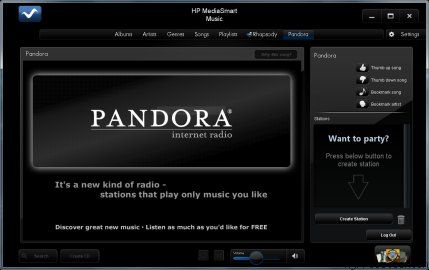 设置 Pandora 广播电台在 Pandora 帐户窗口上,您可以根据您最喜爱的音乐艺术家或歌曲创建电台。 要从您的 Pandora 帐户窗口创建电台,请执行以下步骤。
设置 Pandora 广播电台在 Pandora 帐户窗口上,您可以根据您最喜爱的音乐艺术家或歌曲创建电台。 要从您的 Pandora 帐户窗口创建电台,请执行以下步骤。-
点击“Create Station ”。
-
在文本字段中输入您希望播放的艺术家或歌曲的名称,然后点击“Next ”。
-
选择“Artist ”或“Song ”。
-
如果出现提示,请选择歌曲或艺术家以及您的电台上的歌曲或艺术家类型。
 已经创建了您的新电台,您可以点击电台名称收听该艺术家的歌曲。使用 Rhapsody 音乐商店Rhapsody 是一款收费服务,要求支付一定的订购费。 如果您的帐户已经订购了 Rhapsody 音乐商店,您可以登录并收听您购买的歌曲和专辑。要打开 Rhapsody,请点击“MediaSmart 音乐”菜单栏上的 Rhapsody 选项卡。 作为成员,您将可以收听音乐目录中的所有内容。 但是,为了将 mp3 音乐传输到某个设备(例如,您的电脑或 mp3 播放器),您将需要点击“Download Rhapsody Software ”,然后选择并传输音乐文件。
已经创建了您的新电台,您可以点击电台名称收听该艺术家的歌曲。使用 Rhapsody 音乐商店Rhapsody 是一款收费服务,要求支付一定的订购费。 如果您的帐户已经订购了 Rhapsody 音乐商店,您可以登录并收听您购买的歌曲和专辑。要打开 Rhapsody,请点击“MediaSmart 音乐”菜单栏上的 Rhapsody 选项卡。 作为成员,您将可以收听音乐目录中的所有内容。 但是,为了将 mp3 音乐传输到某个设备(例如,您的电脑或 mp3 播放器),您将需要点击“Download Rhapsody Software ”,然后选择并传输音乐文件。 如果您希望尝试此服务,HP MediaSmart 音乐提供了 Rhapsody 有限时间的免费试用。 要打开 Rhapsody,请点击“MediaSmart 音乐”任务栏上的 Rhapsody 选项卡。 将打开 Rhapsody 窗口。
如果您希望尝试此服务,HP MediaSmart 音乐提供了 Rhapsody 有限时间的免费试用。 要打开 Rhapsody,请点击“MediaSmart 音乐”任务栏上的 Rhapsody 选项卡。 将打开 Rhapsody 窗口。 创建 Rhapsody 帐户创建 Rhapsody 音乐商店的免费试用帐户需要使用信用卡。 如果您决定在 14 天试用期后不购买歌曲,您可以在 Rhapsody 对您喜欢搜索和购买的歌曲收取费用之前取消试用。 要设置 Rhapsody 试用帐户,请执行以下步骤。
创建 Rhapsody 帐户创建 Rhapsody 音乐商店的免费试用帐户需要使用信用卡。 如果您决定在 14 天试用期后不购买歌曲,您可以在 Rhapsody 对您喜欢搜索和购买的歌曲收取费用之前取消试用。 要设置 Rhapsody 试用帐户,请执行以下步骤。-
点击 Rhapsody 选项卡,然后点击 Rhapsody 窗口右侧的“Ready to try Rhapsody? ”框
-
在“Get Started”窗口上,按照屏幕上的提示在文本字段中输入您的名字,联系信息和信用卡信息,然后点击“Start Trial ”。 Rhapsody 窗口将打开“What's new”选项卡。

在 Rhapsody 上整理音乐当您成为成员或试用成员后,通过点击菜单栏项目,您可以使用 Rhapsody。
-
What's new - 发现最新艺术家、热门歌曲和 Rhapsody 对即将上映的影片的评论。
-
Genres - 根据您希望听的歌曲的风格搜索歌曲。
-
Channel Guide - 根据您喜爱的音乐流派,选择希望听的频道。 您将向广播电台一样循环听到这些歌曲。
-
Playlist Central - 安排播放列表上的曲目,以便在您的聚会、慢跑或网络冲浪时播放。
-
My Rhapsody - 选择您希望听的播放列表或对播放列表进行编辑。
-
- 此FAQ对你有帮助吗?[ 是 | 否 ] | 收藏 | 来源:Myprice价格网
- 24.
-
-
 答案:
答案:- 描述
对笔记本进行维修后(更换系统板)不能通过WinDVD播放DVD电影。
范围
Evo N1000c/v、Evo N800c/v/w、Evo 610c、Presario 2800xx和Presario 1500xx在2002年10月15日之后制造或维修(S/N:xx2AxxxxFxxx)使用2.00C1版前的WinDVD。
分析
由于升级和勘误表修复,英特尔正在升级其P4M B-0步进版到C-1,并逐步退出B-0硬件。这是一种例行升级,进行了多项改进和修复,通常会在复杂的半导体设备生命周期内进行。
如果笔记本电脑系统板于2002年10月15日后更换,它将包含新的英特尔C-1 步进硬件,它将会对WinDVD应用所使用的特定处理器寄存器进行重要改变,以确定如何在运行时进行配置。新值会导致WinDVD应用发生错误,并进入非运行状态。
InterVideo为惠普提供了对WinDVD应用的更新,可解决这一问题。更新后的软件包括在WinDVD
2.00C1 (Sp22141)版和更高版本中。以后预装C-1步进硬件的系统都将预装更新软件或随新系统提供WinDVD软件升级光盘。
WinDVD软件(SP22141)还将在web上提供,并包括在所有处理器服务备件的光盘中。
康柏Softpaqs可从康柏网站下载, http://www.compaq.com/support/files/allsp.html 或 http://www.compaq.com/support/files/notebooks/us/index.html 或 http://web14.compaq.com/falco/sp_list.asp 或 ftp://ftp.compaq.com/pub/softpaq/
需要重点指出的是,从2002年10月15日起,所有受影响的惠普产品都将在系统中预装升级软件,或随新系统提供WinDVD软件升级光盘。
注:惠普建议购买带标准映像的Evo-c笔记本电脑的客户做WinDVD软件升级.
受影响的硬件平台:Evo笔记本电脑N1000c、Evo笔记本电脑N1000v、Evo笔记本电脑N610c、Evo笔记本电脑N800c、Evo笔记本电脑N800v、Evo笔记本电脑N800w、Presario 1500xx、Presario 2800xx
受影响的组件:处理器/系统板 其它
受影响的操作系统:非面向特定操作系统
受影响的软件: 非面向特定软件 受影响的第三方产品:InterVideo WinDVD
可下载的文件:SP22280、SP22353、SP22141
通知:本文信息(包括产品和软件版本)截止发布之日为最新信息。本文如有更改,恕不另行通知。 - 此FAQ对你有帮助吗?[ 是 | 否 ] | 收藏 | 来源:Myprice价格网
- 25.
-
-
- 26.
-
-
 答案:
答案:- 读取所购光盘时的问题执行本文中的步骤,排除 CD 和 DVD 驱动器无法读取光盘的问题。继续操作之前,确保要读取的光盘是记录标签上所标记的公司或软件公司生产的光盘。 如果光盘是在其他电脑上刻录的或者是空白盘,请参阅文档需要链接到笔记本电脑 CD/DVD 格式信息 。确认“设备管理器”中列出了光驱点击“开始” > “电脑” ,查看列出了哪些驱动程序。运行 HP Health点击“开始” ,键入“health” 并在随后出现的列表中选择“HP Health Check” 。HP Health check 会检查电脑是否具有已知的问题,并且会下载任何已更新的设备驱动程序。确认“设备管理器”中列出了光驱
-
点击“开始” ,然后在“搜索”字段中键入“设备管理器” 。
-
点击“DVD/CD-ROM 驱动器” 类别旁边的加号 (+ )。图 1: “设备管理器”中 DVD 驱动器名称的示例

-
如果 CD/DVD 驱动器名称未出现或列出的条目有错误,可能需要重新安装设备驱动程序。如果列出了 CD/DVD 驱动器,请继续执行下面的步骤,排除与光盘有关的问题。
返回页首确保设置了“自动播放”如果将“自动播放”设为在插入光盘时不运行,或者如果没有启用“自动播放”,则在插入光盘时系统可能没有反应。 尽管您可能要通过 Windows 资源管理器或其他软件方法打开光盘,但请通过以下步骤确保启用了“自动播放”,以便在以下步骤中能够更轻松地测试光盘。-
点击“开始” ,然后在“搜索”字段中键入“自动播放” 。
-
确保选中了“对所有介质和设备均使用自动播放” 。 如果没有,请选中此项。图 2: “控制面板”中的自动播放选择页

-
选中每个 CD 和 DVD 项旁边的“每次询问我” 。
-
完成后点击“保存” 。
返回页首检查光盘CD/DVD 故障的最常见原因是光盘损坏。 塑料光盘容易被划伤,如果放置在日光下,光盘上的数据会受损。 如果使用以下步骤后发现光盘损坏,您可以尝试清洁或修复光盘。大多数家用电子设备商店提供了价格低廉的光盘修复和清洁套件。 被日光损坏的光盘必须更换。执行下列步骤,确定是光盘还是光驱可能有问题。-
将软件光盘(如游戏或商用软件)插入 CD/DVD 驱动器,并注意有什么反应。
-
如果“自动播放”窗口打开,则驱动器能够读取此光盘,尽管光盘上存储的数据可能已损坏。
-
如果系统没有任何反应或停止响应,则激光无法读取初始的启动信息。 按下“弹出”按钮并取出光盘,让电脑恢复响应。
-
-
继续试用其他软件光盘,了解驱动器的运行情况。 至少再放入三张软件光盘。 使用已知正常并且可在其他驱动器中运行的光盘。 注意有什么反应。
-
如果无法打开所有光盘,请将光盘置于一旁。
-
如果所有光盘都可打开,则驱动器可读取光盘上的启动数据,因此驱动器没有问题。 数据损坏、光盘上有刮痕或污迹都可能使驱动器无法读取数据。 修复或更换损坏的光盘。
-
-
使用音乐 CD 及 DVD(如果您的电脑配有 DVD 驱动器)重复这些步骤。 使用不同厂商和唱片公司的光盘。 这可帮助您确定驱动器是否有读取某些光盘格式类型的问题。
-
测试过多类光盘之后,可在其他电脑中的驱动器中试用可能有问题的光盘,看看此驱动器是否能读取该光盘。
-
如果在另一台电脑的不同驱动器中无法读取这些光盘,则表明这些光盘可能已损坏。
-
如果在另一台电脑的驱动器中可以读取这些光盘,那么请继续使用下列步骤排除驱动器问题。
-
返回页首在命令提示符下读取光盘确认驱动器可在命令提示符下读取光盘。 使用以下步骤在命令提示符下测试光盘和驱动器:-
点击“开始” ,键入 “cmd” ,然后在显示的列表中选择“cmd.exe” 。
-
在命令提示符窗口中输入 “diskpart” 。
-
将软件光盘(如游戏或商用软件)插入驱动器,并且等待驱动器前面的指示灯停止闪烁。
-
在命令提示符下输入“list volume” 。图 3: “命令提示符”窗口

-
查看“Label”下的光盘名称和“Type”下的 CD/DVD 驱动器。 根据您查找的内容,执行以下操作:
-
如果在“Type”下找不到 CD/DVD-ROM,则表明未检测到驱动器。 转至“重新安装 CD/DVD 驱动器” 部分。
-
如果您能够看到光盘的标签名,则表明识别了该驱动器。 使用下列步骤继续排除故障,确定是否可读取光盘上的数据。
-
-
键入“dir” 和相应的驱动器盘符(例如: dir E: ),然后按“Enter” 回车键返回到命令提示符。
-
屏幕上应显示文件和文件夹列表。 注意是否显示了相应光盘的内容列表。 使用其他光盘重复执行此测试。
-
如果能够看到光盘上的目录,则表明电脑识别了这些光盘和该驱动器。 该问题可能与 Windows 中的设置有关。 重新启动电脑并转至“在‘设备管理器’中重新安装驱动器” 。
-
如果无法列出多类光盘(商用数据 CD、音乐 CD、DVD)上的目录,请转至“重新安装 CD/DVD 驱动器” 。
-
返回页首重新安装 CD/DVD 驱动器如要拆除并重新安装 CD/DVD 驱动器,请执行下列步骤:注 : 对于不同的电脑型号,光驱和光驱固定螺钉的位置不尽相同。 打开“帮助和支持” 并选择“用户指南” ,查看硬件教程文档。 - 关闭 电脑。
- 拆除将光驱固定在电脑上的小型十字螺钉。
- 将很薄的工具(如纸夹)插入介质托架释放孔。 (光驱介质托架与光驱分开。)
- 使用介质托架框作为把手将光驱从电脑中取出。
- 拆除光驱。
- 按照相反顺序执行上述流程,在电脑中重新安装光驱。
如需有关拆除和重新安装 CD/DVD 驱动器的更多信息,请将电脑翻转并记下服务标签上的部件编号,然后访问 惠普服务介质库 。 找到具体的电脑并查看视频,以拆除和重新安装光驱。返回页首在“设备管理器”中重新安装设备驱动程序如果“设备管理器”中未显示 CD/DVD 驱动器,则应该查看并安装所有已更新的设备驱动程序。注 : 惠普建议您使用 HP Health Check 检查电脑,并自动安装所有已更新的设备驱动程序。 但是,通过在“设备管理器”中删除后重新安装驱动器名,也可手动更新设备驱动程序,方法如下:-
取出可能位于该驱动器中的任何光盘。
-
点击“开始”,然后在“搜索”字段中键入“设备管理器” 。
-
点击“DVD/CD-ROM 驱动器” (或类似内容)类别旁边的加号 (+ )。
-
右键点击该驱动器名称,然后选择“卸载” 。图 4: 设备管理器: 卸载 DVD/CD 驱动器

-
点击“是” 或“确定” ,删除所列的 CD/DVD。
-
关闭“设备管理器” ,然后重新启动电脑。
-
Windows 启动之后,让“找到新硬件” 向导完全配置驱动器。
-
配置完成之后,使用 CD/DVD 驱动器确定它能够读取光盘。 如果能够读取,则问题已解决。 如果不能,则转向下一步。
注 : 此时,如果该驱动器能够读取一部分光盘,但不能读取另一部分光盘,则该驱动器的固件可能需要更新。 访问您所用电脑型号的 惠普软件和驱动程序下载页 ,并安装您电脑中所用驱动器的相关固件升级。
使用微软系统还原如果电脑仍旧无法读取光盘,可使用“系统还原”将系统还原至驱动器已知正常时的状态。 如需有关使用“系统还原”的更多信息,请使用惠普支持文档 使用微软系统还原 。配置完成之后,使用 CD/DVD 驱动器确定它能够读取光盘。 如果能够读取,则问题已解决。 如果不能,驱动器可能有故障,需要更换。 -
- 此FAQ对你有帮助吗?[ 是 | 否 ] | 收藏 | 来源:Myprice价格网
- 27.
-
 答案:
答案:- 微型蓝光光盘的直径大约是 3 英寸(8 厘米),设计用于可携式摄像机和其他录制设备。
-
- 28.
-
-
- 29.
-
-
- 30.
-
-
- 31.
-
-
- 32.
-
-
- 33.
-
-
 答案:
答案:- 如果使用 HDMI 电缆将视频和音频信号传递到输出设备(如 HDTV),那么蓝光的性能最佳。 确认电脑和电视都配备了 HDMI 端口。 如果电脑上的端口比电视端口小,还可使用 HDMI 适配器。通常蓝光光盘都可用于不支持高清的输出设备。 但是,整个系统中的任一部分(播放机、电缆、电视和显示器)无法处理高清内容都将影响图像的质量。 这实际上是一种最小公分母问题。 如果使用 S-Video 将可读取高清光盘的 Xbox 360 连接到 52” HDTV,那么只能欣赏到 S-Video 能够传输的最高输出效果。 同样,如果将 Xbox 360 连接到非 HDTV,则电视无法以高清格式输出信息。
- 此FAQ对你有帮助吗?[ 是 | 否 ] | 收藏 | 来源:Myprice价格网
- 34.
-
-
 答案:
答案:- 主要的差别是所需的设备数和电缆类型不同。 连接外置显示器时,可能不会理会显示器上是否可显示高清内容。 甚至外置显示器可能根本无法显示这些内容。使用 HDMI 电缆连接 HDTV 效果最佳。 确认电脑和电视都配备了 HDMI 端口。 如果电脑上的端口比电视端口小,还可使用 HDMI 适配器。另外,连接电脑与显示器时,可能不会关心声音质量。 如果连接 HDTV,可能还希望将电脑与环绕音响系统连接,实现真正的家庭影院效果。 可用多种方法完成此工作。 首先,使用 HDMI 电缆连接电脑与电视,然后使用电视输出端口(HDMI、RCA 连接器)连接到环绕音响接收器。 其次,可使用 HDMI 电缆连接电脑与环绕音响接收器,然后使用输出端口连接到电视(HDMI、RCA 连接器)。 所有这些都取决于您的设备和可提供哪些设备。参见音响系统的操作手册以了解更多信息。
- 此FAQ对你有帮助吗?[ 是 | 否 ] | 收藏 | 来源:Myprice价格网
- 35.
-
 答案:
答案:- 必须查看电脑和电视的用户指南和规格信息。
-
- 36.
-
 答案:
答案:- 是的,可以,前提是您具有蓝光光驱和适当的 HDMI 连接器和电缆。
-
- 37.
-
 答案:
答案:- 是。 所有蓝光光驱都可读取标准的 DVD 以及蓝光光盘。
-
- 38.
-
 答案:
答案:- 不。这是两种不同的技术。 这两种光盘格式互不兼容。 索尼公司的蓝光技术已经被介质厂商们所广泛采纳。
-
- 39.
-
-
- 40.
-
-
 答案:
答案:- 因为蓝光 (Blu-Ray) 光盘与读取装置刚刚面世,因此在硬件与软件完善过程中可能会有某些兼容问题。蓝光光盘不能在没有采用蓝光技术的光驱 (DVD) 中播放。 本文将介绍如何辨认蓝光兼容类光驱。如果兼容类光驱中的蓝光光盘出现了问题,那么则有可能需要更新用以查看 DVD 资料所使用的软件。 本文还将介绍如何以及何时执行这些更新处理。辨认蓝光兼容类光驱如果在光驱中放入蓝光光盘,而光驱没有旋转或开始播放,那么则有可能光驱不能兼容蓝光技术。 检查光驱,确认下列问题:
-
光驱外表面是否有蓝光标签?
-
打开光驱并取出光盘,光驱自身是否有两个独立的激光镜头?
 如果光驱不能兼容蓝光技术,光驱则无法播放蓝光光盘。 如果光驱 能够播放蓝光光盘,然而屏幕没有显示画面,或者只能播放光盘的部分内容,请继续阅读下列各节。纠正蓝光光盘无法播放的问题某些蓝光光盘,例如 Spiderman 3 (蜘蛛侠 3)根本无法在蓝光光驱中播放。 而其他蓝光光盘,例如 3:10 to Yuma 将会播放预览片段与标题菜单,然而按下播放 按钮之后不会播放影片。可能存在两个问题需要纠正。
如果光驱不能兼容蓝光技术,光驱则无法播放蓝光光盘。 如果光驱 能够播放蓝光光盘,然而屏幕没有显示画面,或者只能播放光盘的部分内容,请继续阅读下列各节。纠正蓝光光盘无法播放的问题某些蓝光光盘,例如 Spiderman 3 (蜘蛛侠 3)根本无法在蓝光光驱中播放。 而其他蓝光光盘,例如 3:10 to Yuma 将会播放预览片段与标题菜单,然而按下播放 按钮之后不会播放影片。可能存在两个问题需要纠正。-
为光驱安装固件驱动程序的更新版本。为了纠正这个问题,请访问相应机型对应的 Software & Driver downloads 网页,然后下载蓝光光驱的最新固件更新文件。
-
更新至 QuickPlay 软件最新版本。打开 QuickPlay,然后选择 Updates and enhancements ,然后下载 QuickPlay 最新更新文件。
-
- 此FAQ对你有帮助吗?[ 是 | 否 ] | 收藏 | 来源:Myprice价格网
- 41.
-
-
 答案:
答案:- 您可以使用惠普笔记本电脑上提供的刻录软件复制自制的 DVD 电影或数据 DVD。以下说明可指导您如何使用 Microsoft Windows Media Player 或 Roxio Creator Basic 复制 DVD。QuickPlay 不支持复制或刻录 DVD。
警告 : 复制电影、游戏或软件等零售 DVD 违反知识产权版权法。 不支持未授权复制具有版权的资料。 请使用 Windows Media Player 复制 DVDWindows Media Player 不支持将电影刻录成视频 DVD 光盘;但支持使用 Media Player 刻录数据 DVD 光盘。如欲使用 Windows Media Player 复制 DVD,您必须首先将其剥离掉。如欲使用 Windows Media Player 复制 DVD,请执行以下步骤。-
打开 Windows Media Player。
-
将源 DVD 插入 DVD 光驱中。
-
在弹出窗口上选择“打开文件夹以查看文件”选项 ,点击“确定” 。
-
选择您将要提取到本地硬盘驱动器上文件。 右键点击所选的文件,然后点击“复制” 。
-
导航到您要在本地驱动器上保存这些文件的位置。 点击右键,然后点击“粘贴” 。
-
Windows 会将这些文件复制到您的本地硬盘驱动器上。
-
将源 DVD 从 DVD 光驱中取出。
-
插入一张新的、空白的、可写入 DVD。
-
点击 Media Player 窗口顶端的“刻录” 选项,然后选择“数据 CD 或 DVD” 选项。
注 : 默认的刻录选项为“音频 CD” 。 如果您没有将该选项更改为“数据 CD 或 DVD” ,则无法刻录该 DVD,因为如果没有选择“数据 CD 或 DVD” 选项,则 Windows 不会识别该 DVD。 -
将这些文件从您要将 DVD 刻录到其中的库中拖放到位于 Media Player 右侧的“刻录列表” 中。
-
在文件添加到刻录列表后,点击刻录列表底部的“开始刻录” 。
-
此时,Media Player 会将您的文件刻录到 DVD。
在电脑上测试原始 DVD 的副本。使用 Roxio Creator Basic v9 复制 DVD如欲使用 Roxio Creator Basic v9 复制 DVD,请执行以下步骤。-
打开 Roxio Creator Basic v9。
-
将源光盘插入 DVD 光驱中。
-
几分钟后 Roxio 可识别该 DVD。
-
在“最常用任务” 下方,点击屏幕右侧的“复制光盘” 选项。
-
在“复制光盘” 下方,点击屏幕右下角的红圈 ,开始复制 DVD。
-
此时 Roxio 会读取该磁盘并写入到临时存储。
-
Roxio 读取完源 DVD 后会打开一个窗口,提示您插入空白 DVD。
-
取出源 DVD。
-
插入一张新的空白可写入 DVD。
-
在提示您插入空白 DVD 的弹出窗口上,点击“确定” 。
-
此时 Roxio 会将这些数据写入到新光盘中。
-
Roxio 写完新 DVD 后会显示一个带有绿色复选标记的界面,指示您的光盘已成功创建。
-
Roxio 将提示您制作另一张光盘或退出。
在电脑上测试原始 DVD 的副本。 -
- 此FAQ对你有帮助吗?[ 是 | 否 ] | 收藏 | 来源:Myprice价格网
- 42.
-
-
 答案:
答案:- 制作光盘过程中如果遇到了问题,则有可能是因为使用了劣质光盘。 劣质介质不但影响在光盘写入数据,而且影响其他播放器读取此类光盘 下面将详细阐释出现上述现象的原因,以及为什么应当使用名牌光盘(能够兼容不同驱动器名牌)。不同品牌的 CD 驱动器与 DVD 驱动器及其刻录光盘之间,存在诸多不同之处。 光盘差异包括染料类型、染料厚度与底层凹槽分布。 驱动器差异包括激光光束形状、方向与能量状况。 为了达到规格要求,并取得最佳刻录质量,驱动器必须能够针对不同光盘类型进行自我调整。目前,暂时还没有关于检测刻录光盘的统一策略。 光盘制造商们将介质所有权以及制造商的特定标识值刻录在介质中。 但这种作法属于自愿行为,取决于光盘制造商的诚信。使用惠普产品的一个主要优点是,惠普能够担保所有惠普介质均遵循关于刻录标识值的当前行业作法。 使用惠普光盘或优质名牌光盘可以确保驱动器能够正确检测光盘,并能根据刻录光盘进行自我调整。
注 : HP 支持合法使用技术,我们不主张或鼓励将我们的产品用于版权法所不允许的目的。 注 : 相对于单层光盘,双层光盘可以存放更多数据。 然而,使用此驱动器刻录的双层光盘可能无法兼容许多现有单层 DVD 驱动器与播放器。 为了最大程度地兼容其他 DVD 驱动器与播放器,惠普建议使用单层 DVD+R 光盘。 - 此FAQ对你有帮助吗?[ 是 | 否 ] | 收藏 | 来源:Myprice价格网
- 43.
-
 答案:
答案:- 答: 尽管激光光束每次只集中于其中一层以执行数据读写操作,然而其中一层的光线反射肯定会对另外一层产生细微干扰。 因此,各层的容量大约下降 10%。
-
- 44.
-
 答案:
答案:- 答: 电脑附带提供的刻录软件可以执行多次刻录,从而可在双层光盘中陆续添加数据。
-
- 45.
-
 答案:
答案:- 答: 惠普不赞同复制受版权保护的商业资料。
-
- 46.
-
 答案:
答案:- 答: 可能可以。 某些 DVD 刻录机可能需要进行升级才能从刻录得到的双层光盘中读取数据。 关于兼容性能的其他信息,请参阅“关于光盘兼容性能的其他信息”
-
- 47.
-
 答案:
答案:- 答: 多数情况下可以兼容。 惠普测试表明兼容率大约为 90%。 某些老的 DVD 播放器无法读取部分双层光盘。
-
- 48.
-
 答案:
答案:- 答: 不会。只有专门用于刻录双层介质的惠普 DVD 刻录机才能在双层光盘中写入数据。 关于兼容性能的其他信息,请参阅“关于光盘兼容性能的其他信息” 。
-
- 49.
-
-
- 50.
-
-













